
Знімки - це величезна економія часу, коли ви єтестування налаштувань та конфігурація для тестування Geek School. Читайте далі, щоб побачити, як ви можете ними скористатися, дотримуючись наших статей.
Основна ідея знімка полягає в тому, що ви налаштовуєтеваша віртуальна машина саме так, як ви цього хочете, зробіть знімок, а потім ви зможете внести будь-які зміни, які хочете. Ви навіть можете встановити щось жахливе, адже це не має значення - все, що вам потрібно зробити, це відкатати знімок, і ваша віртуальна машина буде точно такою, як була раніше.
Це ідеальний спосіб зробити купу тестувань із'ясовуйте речі, не порушуючи налаштування. Крім того, це віртуальна машина, тому ви завжди можете її перезавантажити. Якщо ви ще не читали нашу статтю про створення тестової лабораторії, слід зробити це спочатку.
Зйомка
Зйомка в VirtualBox насправді дужелегко, і коли це зроблено, можна заощадити величезну кількість часу. Для початку відкрийте свою віртуальну машину та натисніть на пункт меню Machine, а потім виберіть Зробити знімок…

Оскільки ми будемо робити чисту інсталяцію, вам потрібно буде дати вашому знімку інтуїтивне ім’я та опис, щоб запам'ятати це.

Потім віртуальна машина періодично затуманюватиметься, коли буде зроблено знімок часу.

Повернення до знімка
Мета повернення до знімка така, щови можете повернутись у часі до певного стану, у нашому випадку - чистого стану одразу після того, як ми встановили ОС. Оскільки ми можемо це робити лише тоді, коли віртуальна машина не ввімкнена, продовжуйте і вимикайте її.
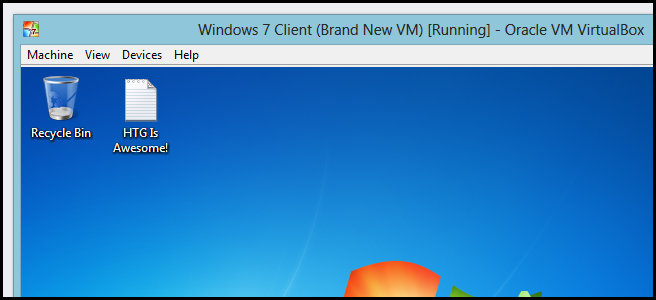
Потім виберіть зі списку свою віртуальну машинуі перейти на перегляд знімків. Тут ви побачите список різних знімків, які ви могли зробити. Щоб відновитись до знімка, просто натисніть на нього правою кнопкою миші та виберіть Відновити знімок із контекстного меню.

У більшості ситуацій, які ви хочете зробитизніміть прапорець для створення знімка поточного стану віртуальної машини. Причина полягає в тому, що ви зазвичай хочете відновити, коли щось зламали, немає сенсу робити знімок зламаної конфігурації.

Потім ви побачите, що "Поточний стан" стане таким самим, як і знімок, який ви вибрали для відновлення.
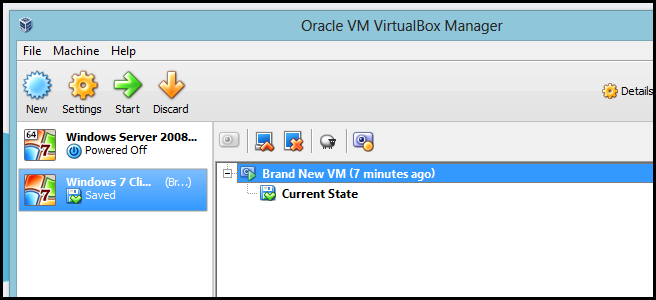
Тепер, коли ви включите віртуальну машину, ви побачите, що віртуальна машина швидко повертається.

Завжди пам’ятайте, що без знімків запис Geek School було б майже неможливим, тому пам’ятайте, що ними користуватися та заощадити собі незліченну кількість годин. Це все є для цього








